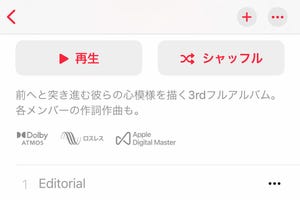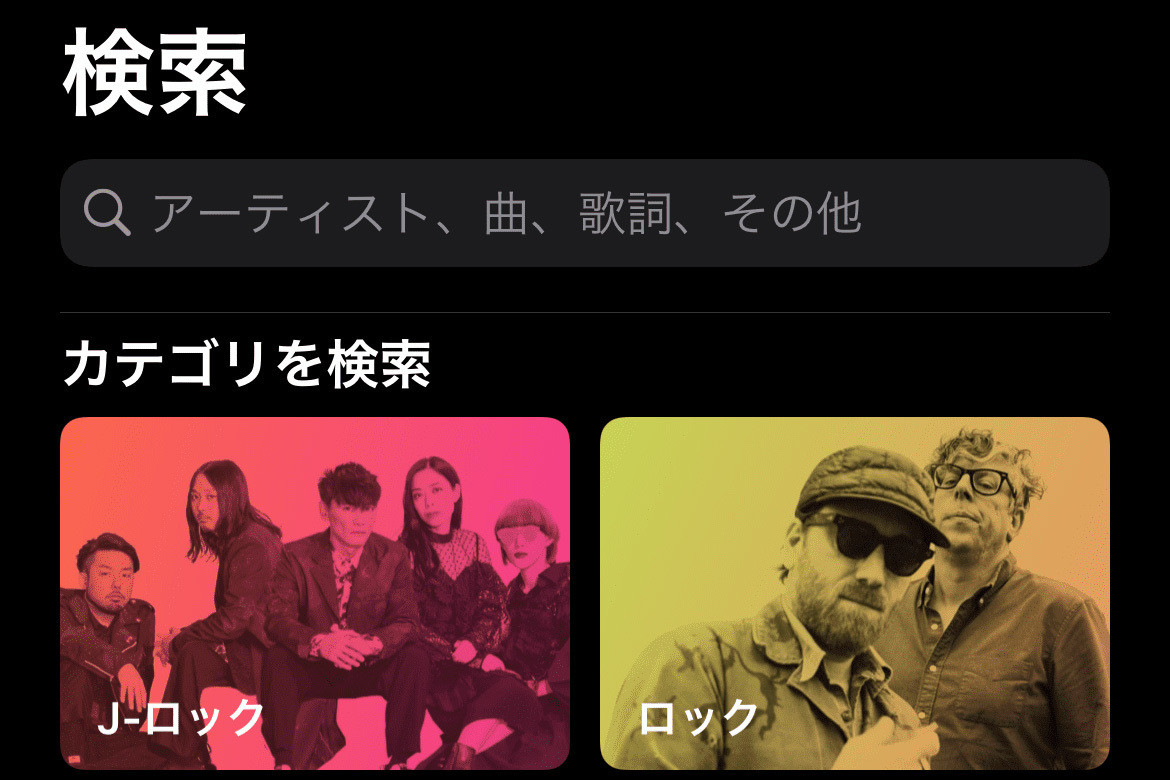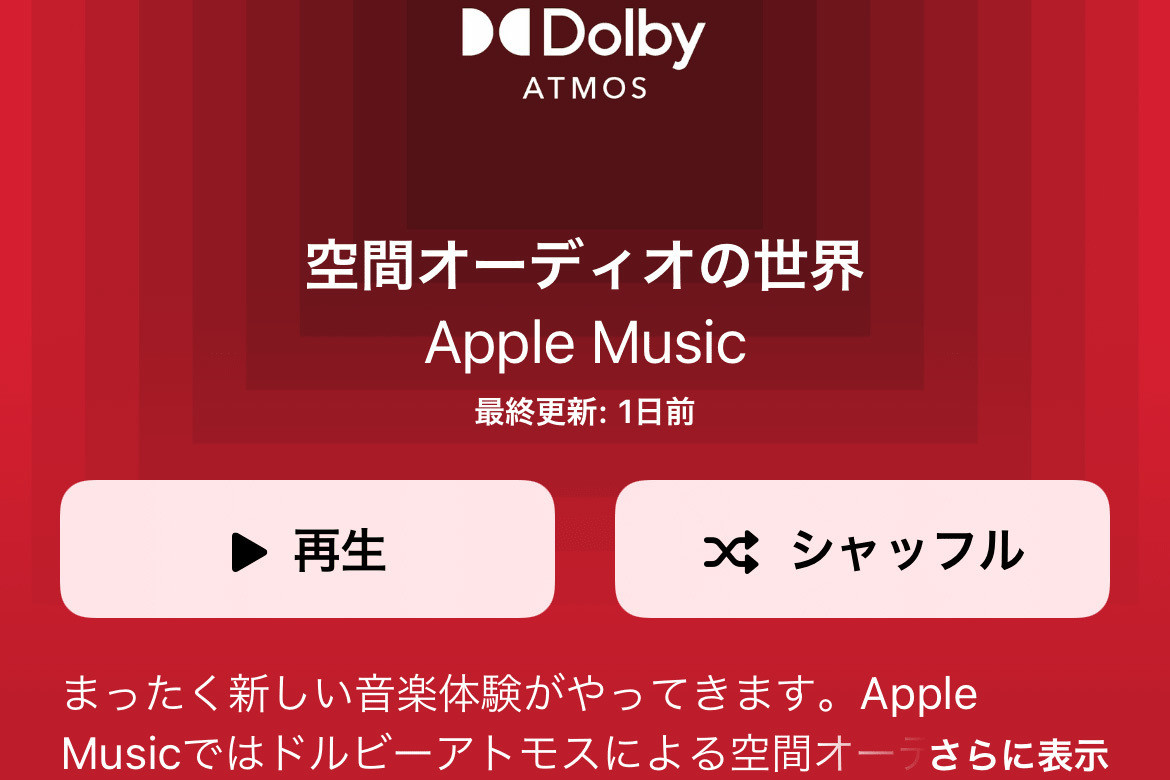iOS 16では、従来の「空間オーディオ」を自分に合わせて調整してくれる「パーソナライズされた空間オーディオ」が使用できるようになりました。対応のイヤホン/ヘッドホンをお持ちの方はぜひ設定して試してみてください。
対応イヤホン/ヘッドホンは下記の通りです。
- AirPods Pro (第1または第2世代)
- AirPods Max
- AirPods (第3世代)
- Beats Fit Pro
また、設定にはTrueDepthカメラを搭載したiPhoneが必要です。Face ID対応のモデルであればOKです。
「空間オーディオ」とは?
Appleが提供する空間オーディオとは、「Dolby Atmos(ドルビーアトモス)」音源の再生技術のひとつ。イヤホン/ヘッドホンを用いながら、空間でスピーカーが鳴っているような奥行き感・臨場感を体験することができます。
さらに「ヘッドトラッキング」機能を使うと、頭の向きを動かしても音源の位置が変わらないように聞こえます。つまり、固定されたスピーカーの前で頭を動かした時と同じ状態が再現でき、空間がより自然に感じられます。
空間オーディオは、Apple Music、Apple TV+ などのドルビーアトモス対応コンテンツで利用できます。他のコンテンツでも仮想的に空間感のある音を楽しめますが、機会があれば一度ドルビーアトモス対応コンテンツで体験してみてください。
「パーソナライズされた空間オーディオ」を設定する方法
iOS 16では、この空間オーディオを個人に合わせて調整できる機能が搭載されました。音の聞こえ方には頭部の形や耳の位置などが関係しているため、それらを計測することで再生側の設定を個人に最適化できる、という考え方です。
パーソナライズの設定は下記の手順で行います。
-
まず、空間オーディオ対応イヤホン/ヘッドホンをiPhoneに接続(ここではAirPods Proを使います)。次にiPhoneで「設定」を開き、[AirPods Pro](または接続中のデバイス名)→[パーソナライズされた空間オーディオ]→[空間オーディオをパーソナライズ]の順にタップします
一度iPhoneで設定すれば、iPadなど他のデバイスでも同じ設定が使用されます。
「パーソナライズされた空間オーディオ」の設定を削除する方法
空間オーディオの設定を元の状態に戻すには、パーソナライズされた設定を削除します。
-
イヤホン/ヘッドホンをiPhoneに接続した状態で「設定」を開き、[AirPods Pro](または接続中のデバイス名)→[パーソナライズされた空間オーディオ]の順にタップ。「パーソナライズされた空間オーディオの使用を停止」をタップ。確認画面でもう一度タップすれば完了です
空間オーディオを設定したのに音があまり変わらない場合は?
パーソナライズの設定をしたのに聞こえ方が変わらない、実感できない場合は、下記の点をチェックしてみてください。
イヤホン/ヘッドホンが空間オーディオ「固定/ヘッドトラッキング」になっているか
「ミュージック」アプリがドルビーアトモス「オン」になっているか
「ミュージック」で音楽を聴く場合は、アプリ側の設定が必要です。
「自動」が機能するのは、AirPods Proなどの自動判別に対応したデバイスを使う場合のみです。
コンテンツがドルビーアトモスに対応しているか
再生中の曲/映像コンテンツ自体がドルビーアトモスに対応している必要があります。
ドルビーアトモス版をダウンロードしているか
ミュージックの場合、曲がドルビーアドモスに対応していても、アプリ側にダウンロードしたデータがドルビーアトモス版でないケースが考えられます。その場合、一度曲を削除し、改めてドルビーアトモス版をダウンロードする必要があります。